Las suscripciones han llegado para quedarse y no solo a las plataformas de vídeo en streaming, sino también al mundo de los videojuegos, siendo Xbox Game Pass, la mejor opción disponible actualmente en el mercado. Compartir una suscripción a Xbox Game Pass en PC es una interesante opción para comenzar a ahorrar con tanta suscripción que nos rodea.
A diferencia de las plataformas de vídeo en streaming, donde cada usuario puede crear un perfil propio donde se generan recomendaciones personalizadas en base al contenido que se ha reproducido anteriormente, la plataforma de suscripción de vídeo de Microsoft, Xbox Game Pass, no funciona así.
No funciona así, porque no está pensada para a ser compartida entre varias cuentas, sino entre varios dispositivos asociados a la misma cuenta, entre un PC y una Xbox, con la cuenta Game Pass Ultimate, entre varios PC con Game Pass PC o en 2 Xbox con la suscripción Game Pass Xbox.
Qué tipo de suscripción necesito
Como he comentado en el apartado anterior Microsoft pone a disposición de los usuarios de PC tres tipos de suscripciones: PC Game Pass, Xbox Game Pass y Game Pass Ultimate, pero en este artículo solo hablaremos de las suscripciones que nos permiten compartirlas con otros PCs.
PC Game Pass
PC Game Pass nos permite acceder a más de 100 juegos, únicamente en PC, incluyendo todos los lanzamientos que lleguen a la plataforma de Xbox Game Studios y Bethesda además de un gran número de títulos independientes de gran éxito.
Esta suscripción, tiene un precio de 9,99 euros mensuales.
Game Pass Ultimate
La suscripción Game Pass Ultimate, no solo nos permite jugar desde un PC, sino que también podemos utilizarla tanto en consolas Xbox como en dispositivos móviles haciendo uso de la plataforma de streaming de videojuegos en la nube de Microsoft.
Nos permite acceder al mismo catálogo que la versión para PC y tiene un precio de 12,99 euros mensuales.
Comprar Xbox Game Pass más barato
Si quieres ahorrarte algo más de dinero en tu suscripción a Xbox Game Pass y no te importa pagar varios meses por adelantado puedes optar por acudir a Amazon o plataformas como Instant Gaming o Eneba donde encontrarás tarjetas de suscripción a esta plataforma a un precio más reducido el que nos ofrece Microsoft desde la propia aplicación de forma mensual.
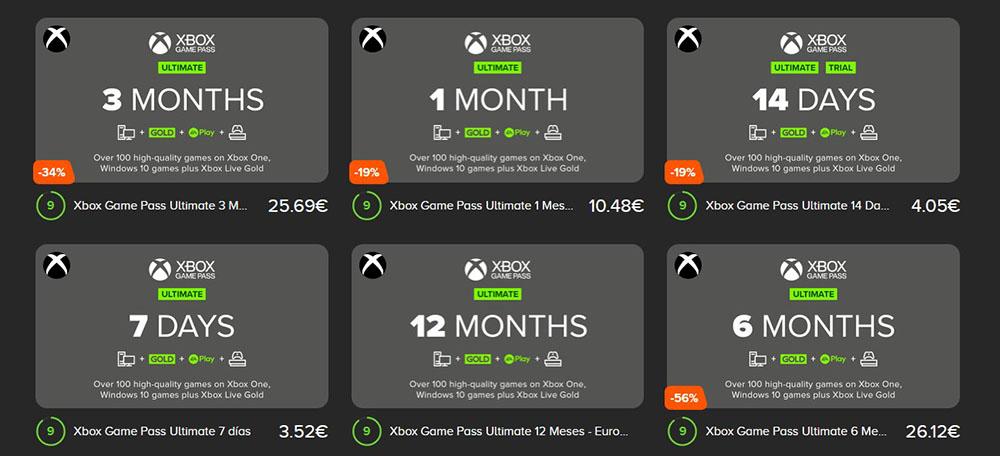
El tipo de suscripción que nos ofrece un mayor ahorro, lo encontramos en la que tiene una duración de 12 meses, aunque también podemos encontrar ofertas interesantes de 3 y 6 meses, aunque el ahorro en comparación es menor.
Estas plataformas nos ofrecen un código que debemos canjear en la aplicación para poder comenzar a disfrutar de Xbox Game Pass. Es recomendable utilizar este tipo de plataformas ya que, de esta forma, evitamos tener que asociar un método de pago a nuestra cuenta si nos empeñamos en compartir nuestra cuenta principal con la suscripción, una opción no recomendable.
Compartir Xbox Game Pass en PC: pros y contras
La principal ventaja que nos encontramos si compartimos una cuenta de Xbox Game Pass con otras personas, es que se reduce el importe mensual a pagar. Cuantos más amigos se unan al club, menos pagaremos. Sin embargo, cuantos más seamos, más difícil será tenerlos a todos controlados, ya que una de las limitaciones de GamePass es que solo puede jugar un usuario a la vez, aunque la cuenta esté asociada en diferentes ordenadores y consolas Xbox.
El mayor problema que nos encontramos al compartir una suscripción a Xbox Game Pass no lo encontramos en las opciones de la plataforma, sino en algo mucho más importante: nuestra privacidad. Al compartir una cuenta de Microsoft, estamos dando acceso a todos nuestros datos personales asociados a la cuenta.
Cualquier persona que tenga los datos de acceso a nuestra cuenta de Microsoft, también tiene acceso a nuestra cuenta de correo, a los archivos que tengamos almacenados en la nube, a comprar aplicaciones en la Microsoft Store, en general a todos los datos que tengamos asociados a nuestra cuenta de Microsoft. Afortunadamente, este problema tiene una solución muy sencilla si optamos por crear una cuenta secundaria de Microsoft para gestionar la suscripción a Xbox Game Pass, una cuenta de Microsoft que únicamente se utilice con esta finalidad.
Por si te lo estás preguntando, Microsoft no permite compartir la suscripción a Game Pass a través del grupo familiar al igual que tampoco permite compartir las compras de la Microsoft Store, función que si está disponible en las plataformas de Google y Apple.
Compartiendo tu cuenta de Xbox Game Pass en PC
Antes de empezar a compartir una cuenta de Game Pass en PC con otros usuarios, es obligatorio crearse una cuenta en la aplicación Xbox. Si todavía no se han descargado la aplicación, pueden hacerlo directamente desde la Microsoft Store. Al abrirla, deben utilizar las mismas credenciales que en la cuenta de Microsoft siempre y cuando quieras conservar el progreso en los juegos al igual que los logros.
Una vez que todos los usuarios que van a disfrutar de una misma cuenta de Xbox Game Pass, se han creado una cuenta en la aplicación Xbox, ha llegado el momento de comenzar a compartir todo lo que ofrece.
Iniciar sesión con la cuenta principal
Lo primero que deben hacer todos los usuarios que comparten la cuenta, es cerrar sesión en la aplicación Xbox e iniciar sesión con los datos de la cuenta donde se ha contratado Xbox Game Pass.
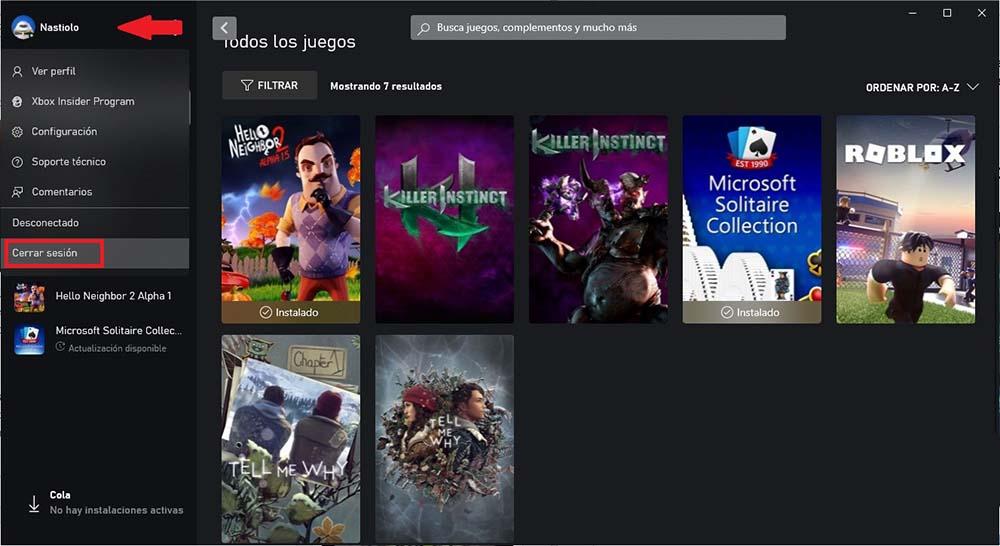
A continuación, nos dirigimos a la parte derecha de la aplicación, pulsamos en Game Pass para acceder a todos los juegos que están disponibles en ese momento y descargar los títulos que más nos interesan.
Cambiar la cuenta secundaria
Una vez has descargado todos los juegos que te interesan, debes cerrar sesión con la cuenta principal a la que está asociada la suscripción e iniciar sesión con la cuenta asociada a tu equipo. En la sección Instalado, se encontrarán todos los juegos que has descargado.
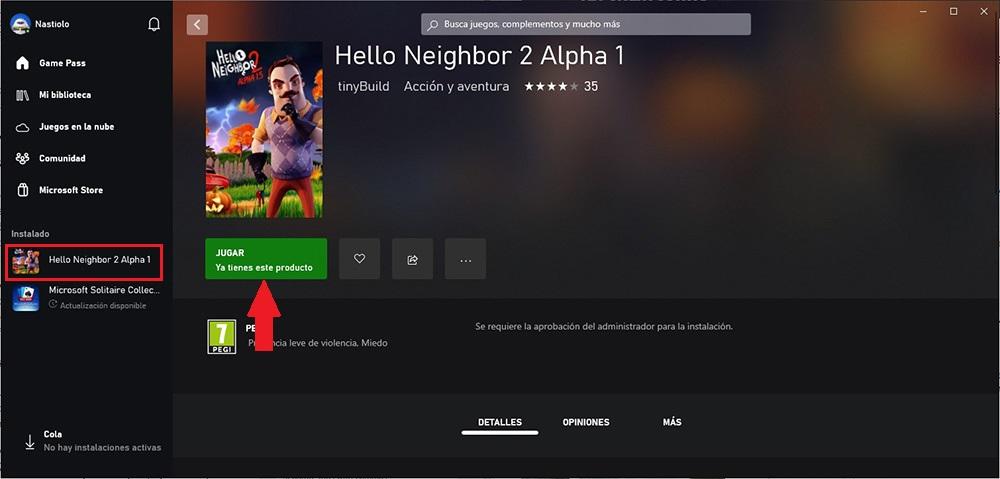
Para ejecutarlos, tan solo debemos pulsar sobre el botón Jugar. No es necesario estar logueado con la misma cuenta de Microsoft en la que está disponible la suscripción.
Haz espacio para instalar nuevos juegos
Si te has cansado de los juegos que te habías instalado y quieres volver a pegarle un vistazo al número de títulos disponibles en Xbox Game Pass, debes volver a realizar el mismo proceso, no sin antes preguntar a los amigos con los que compartes la suscripción por si alguno está utilizando en ese momento la cuenta principal, ya que lo expulsará de la partida.
Teniendo en cuenta la gran cantidad de espacio que ocupan algunos títulos, si no tienes pensando volver a jugar, lo primero que deberías hacer es eliminarlos de tu equipo antes de seguir instalando nuevos títulos.
Para desinstalar los juegos que instalas a través de la suscripción Game Pass para liberar espacio o los títulos que has instalado desde la aplicación y que no tienen nada que ver con la suscripción, puedes hacerlo de la aplicación, situando el ratón encima del título en la columna de la izquierda, pulsando en los 3 puntos en horizontal y seleccionando Desinstalar.
No hace falta loguearse con la cuenta de Microsoft donde está disponible la suscripción para realizar este proceso, podemos realizar este proceso de la cuenta que utilizamos para jugar.

